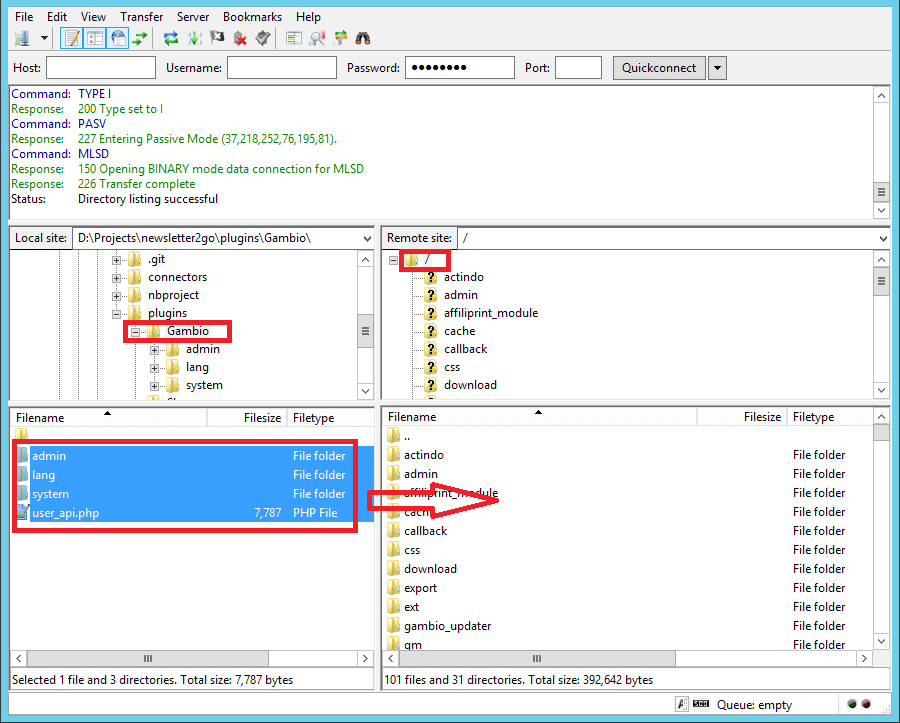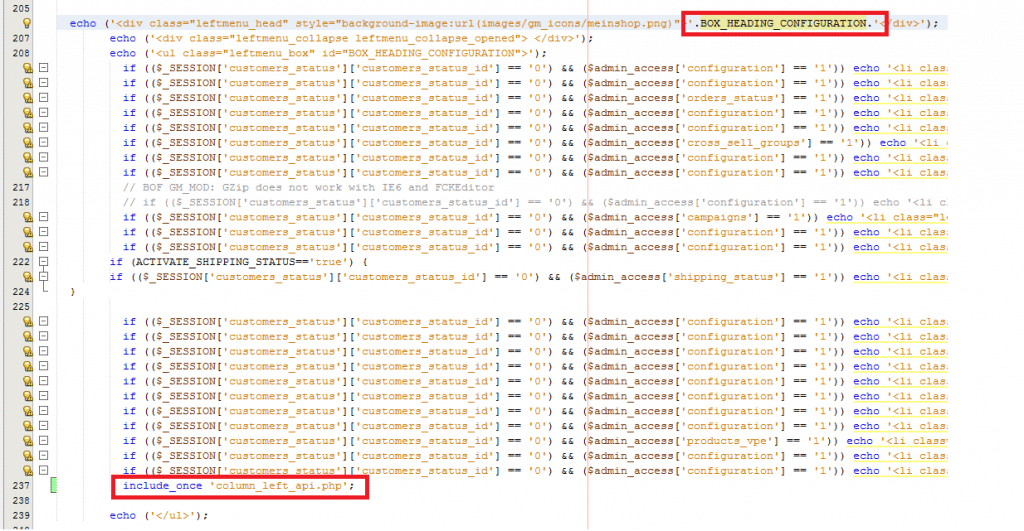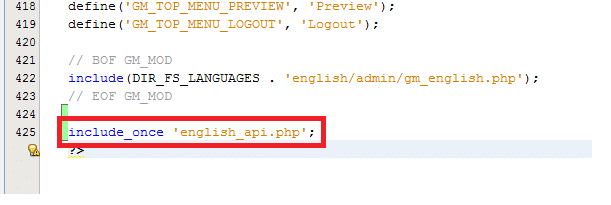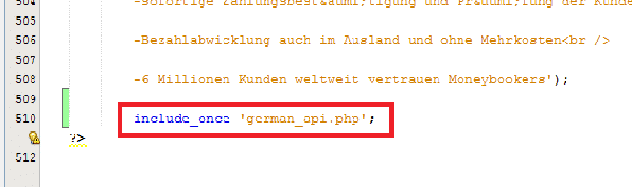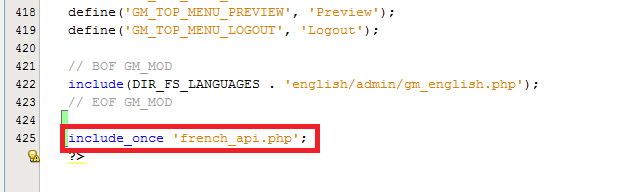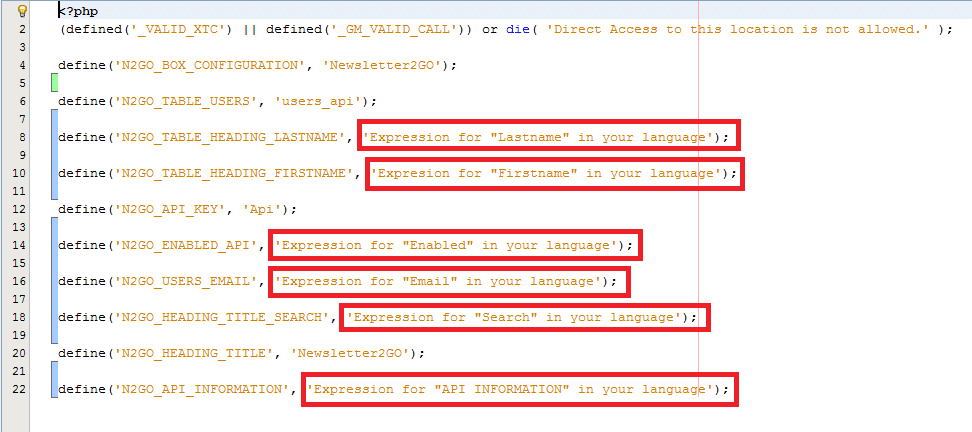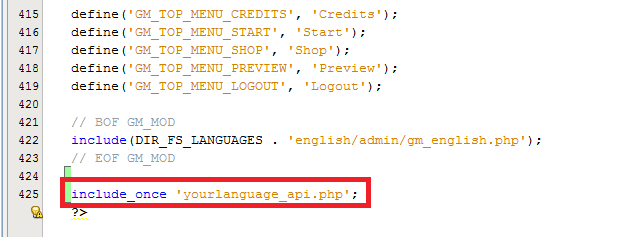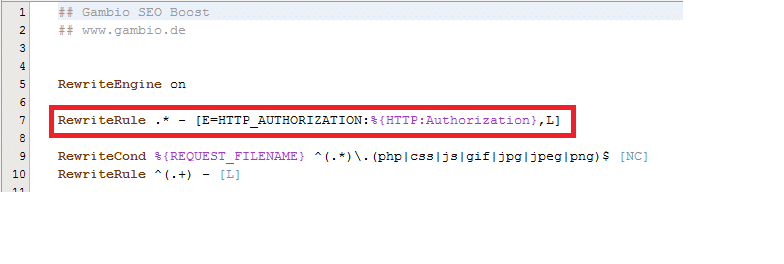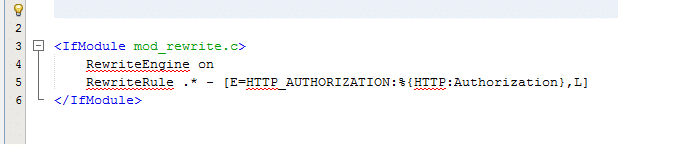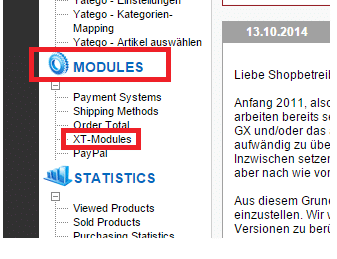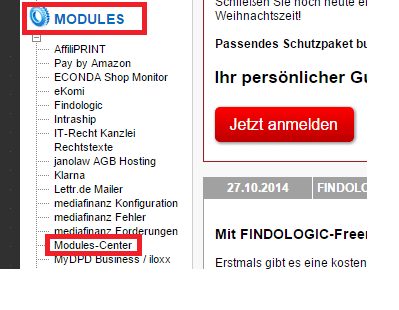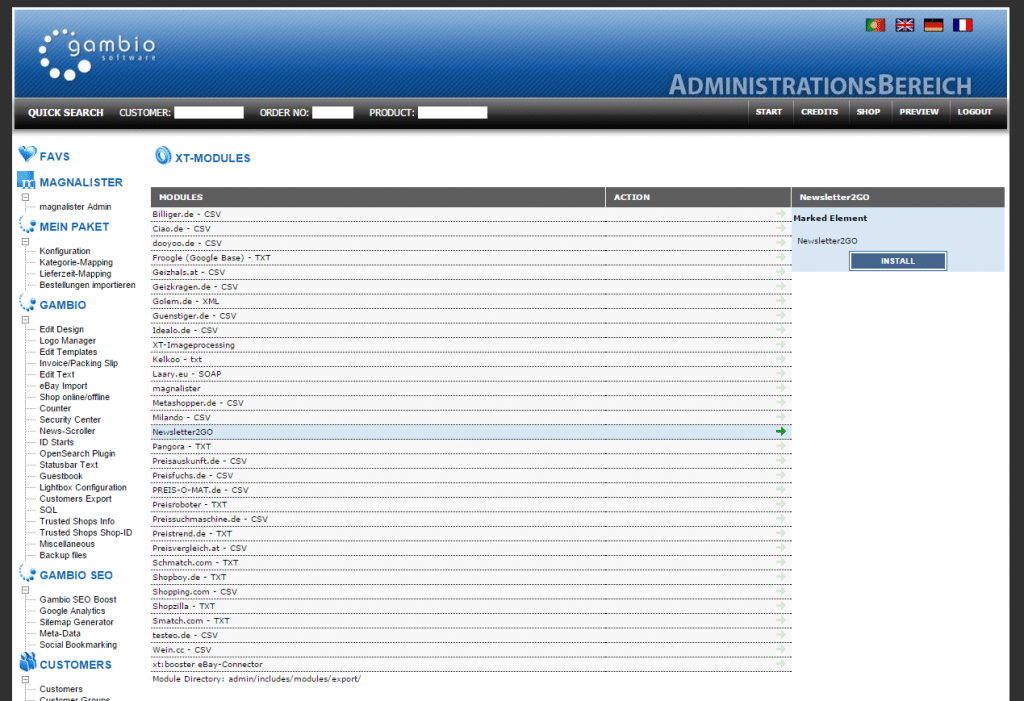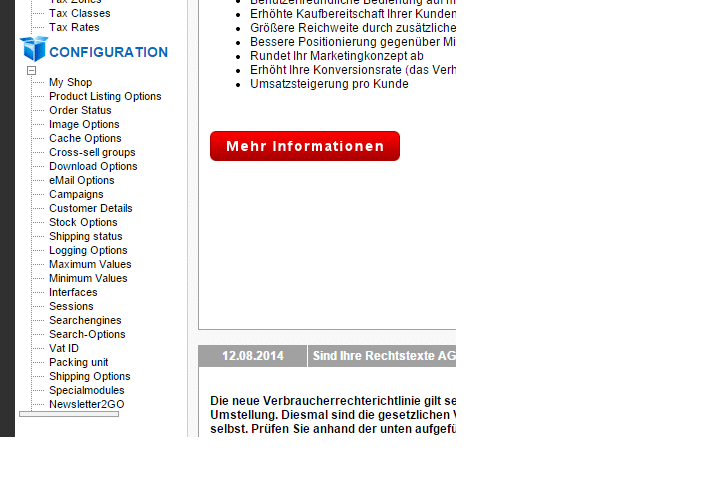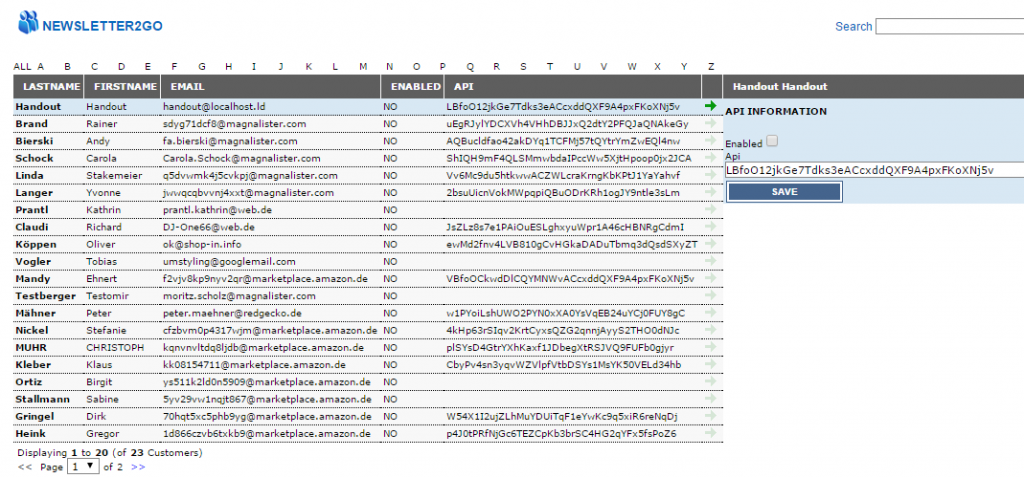Comment installer l’interface entre Newsletter2Go et Gambio?
1 Installer le plug-in
1.1 Copier les données
Avant de pouvoir connecter l’API Gambio avec un autre logiciel, vous devez installer un plug-in. Vous trouverez celui-ci dans le menu "Intégration".

Téléchargez et unzippez le dossier.
Pour pouvoir uploader les données de votre dossier Gambio sur votre serveur, vous avez besoin d'un client FTP. Vous trouverez ce type de logiciel sur internet (par exemple Filezilla).
Si votre logiciel FTP est connecté au serveur, rendez-vous dans votre répertoire (à gauche) et trouvez le plug-in Gambio, puis dans l’index de votre shop (fenêtre à droite). Sélectionnez tous les fichiers du plug-in Gambio et glissez-les dans l’index de votre shop. Les données sont immédiatement uploadées.
Attention: Si vous utilisez une version de Gambio antérieure à la version 2.0, veuillez ignorer le fichier système (system) lors du téléchargement.
1.2 Modification des données de base
Pour que le plug-in fonctionne dans votre système Gambio, vous devez encore adapter quelques lignes de code à votre gestion des utilisateurs Gambio.
Pour cela, ouvrez le fichier suivant:
GAMBIO_ROOT_FOLDER/GXEngine/Classes/SystemServices/Http/Factories/EnvironmentHttpViewControllerRegistryFactory.inc.php

Puis cherchez la méthode suivante:

1.3 Activer le plugin
Ouvrez votre backend Gambio. Sous "Modules" "Modules Center", vous devriez trouver le plugin Newsletter2Go.

Cliquez sur Newsletter2Go puis "Installer". Une fois l'installation terminée, vous verrez une fenêtre avec les boutons "edit" et "uninstall". Cliquez sur "edit" et générez des données d'accès pour Newsletter2Go.
1.4 Mettre en place l'interface
Connectez-vous à Newsletter2Go et ouvrez la page Intégrations. Installez le module Gambio et indiquez vos données d'accès, puis finaliser l'installation.
2. pour les versions plus vieilles de Gambio
ATTENTION: Cette étape vaut uniquement pour les anciennes versions de Gambio. Si vous utilisez Gambio GX2 ou une version plus récente, veuillez sauter cette étape.
- Ouvrez le fichier admin/includes/column_left.php
- Copiez le code suivant et collez-le dans votre fichier. Le code doit être inséré sous BOX_HEADING_CONFIGURATION.
include_once ‘column_left_api.php’;
Étape 2
- Ouvrez le fichier admin/includes/application_top.php
- Copiez le code surligné ci-dessous et collez-le à l’endroit correspondant dans votre fichier.
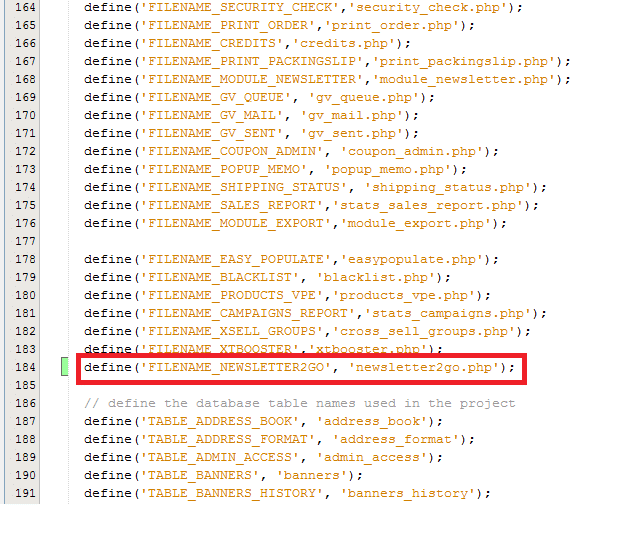
Attention: Les étapes 3-7 décrivent comment configurer le plug-in en plusieurs langues. Ne suivez que les étapes correspondants aux langues dont vous avez besoin.
Étape 3 (Anglais)
- Ouvrez le fichier lang/english/admin/english.php
- Copiez le code ci-dessous et collez-le à l’endroit correspondant dans votre fichier (dans ce cas, à la fin)
Étape 4 (Allemand)
- Ouvrez le fichier lang/german/admin/german.php
- Copiez le code ci-dessous et collez-le à l’endroit correspondant dans votre fichier (dans ce cas, à la fin)
Étape 5 (Français)
- Ouvrez le fichier lang/french/admin/french.php
- Copiez le code ci-dessous et collez-le à l’endroit correspondant dans votre fichier (dans ce cas, à la fin)
Étape 6 (Portugais)
- Ouvrez le fichier lang/portuguese/admin/ portuguese.php
- Copiez le code ci-dessous et collez-le à l’endroit correspondant dans votre fichier (dans ce cas, à la fin)
Étape 7
ATTENTION : Pour le moment, le plug-in Newsletter2Go est disponbile en anglais, allemand, français et portugais. Si vous proposez d’autres langues dans votre shop, veuillez suivre les étapes suivantes:
- Créez un nouveau fichier avec le nom yourlanguage_api.php. Le contenu du fichier est indiqué ci-dessous. Vous devriez changer et traduire uniquement les portions de texte encadrées.
- Ouvrez le fichier lang/yourlanguage/admin/ yourlanguage.php
- Copiez le code encadré ci-dessous et collez- le à l’endroit correspondant dans votre fichier. Dans ce cas, à la fin du fichier.
Étape 8
ATTENTION: Suivez cette étape seulement si votre PHP est en CGI/SuExec. Sautez cette étape dans le cas contraire.
- Ouvrez le fichier .htaccess dans votre fichier Gambio.
- Copiez le code indiqué ci-dessous et collez-le à l’endroit correspondant dans votre fichier.
- Si vous n’avez pas de fichier .htaccess, créez-en un ou contactez votre administrateur système. Veuillez ensuite coller le code dans le fichier suivant:
1.3 Activer le plug-in
Après l’étape 8, vous devez encore activer le plug-in. Pour cela, rendez-vous sur le site admin de votre page Gambio. Dans la partie MODULES allez à XT-Moduls.Si vous avez une version plus ancienne de Gambio ou Gambio GX2, rendez-vous dans Modules-Center.
Une liste des plug-ins pour votre boutique apparaîtra. Choisissez Newsletter2GOet cliquez sur Installer.
Maintenant votre plug-in est visible dans la partie CONFIGURATION.
2. Activer l’accès au plug-in
Pour que d’autres utilisateurs puissent utiliser le Connector API, vous devez leur attribuer certains droits. Pour activer l’accès à l’API pour ces utilisateurs, rendez-vous sur la page Newsletter2Go, choisissez un utilisateur. À droite, vous verrez la case Activer et le champ pour la clé API (API Key). Cliquez sur Enabled pour que le système génère une clé API, nécessaire à l’accès dans le cas ou l’utilisateur ne dispose pas encore de clé API:
Copiez la clé API et cliquez sur Sauvegarder. Maintenant, l’utilisateur a accès aux API Calls.
3. Créer la connexion avec Newsletter2Go
Connectez-vous avec votre compte Newsletter2Go et ouvrez la page "Intégrations"

Là, choisissez Gambio dans la liste. Dans la fenêtres suivantes saisissez toutes les données – entre autres l’URL de votre shop, l’adresse e-mail de l’utilisateur API et la clé API.
Sous l'onglet "Destinataires" vous trouverez différentes options que vous pourrez choisir (par exemple quel carnet d'adresses vous voulez synchroniser).
Finalisez ensuite l'installation.